Utilizar el iPhone como mando a distancia para el Apple TV teniendo ya el Siri Remote puede parecer innecesario, pero todo lo contrario. A veces no tenemos el Siri Remote a mano, otras veces simplemente ya estamos consultando el iPhone mientras estamos viendo algo en el Apple TV, por lo que es más cómodo y rápido controlarlo desde el iPhone en determinadas ocasiones.
Para utilizar el iPhone como mando a distancia no necesitamos mucho, tan solo descargar una app gratuita desde la App Store y configurar unos rápidos pasos. Hay dos métodos:
Controlar el Apple TV con la app Apple TV Remote
Apple pone a disposición de los usuarios su propia aplicación para utilizar el iPhone como mando a distancia, se llama Apple TV Remote y está disponible en la App Store. Una vez descargada, tan solo tienes que abrirla, asegurarte de que estás en la misma red Wi-Fi que el Apple TV y esperar a que se encuentren.
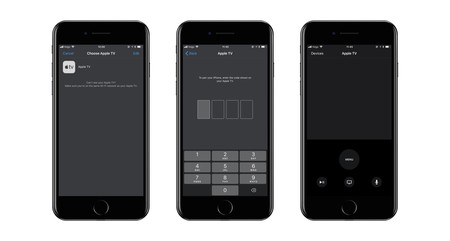
La configuración es prácticamente automática, una vez detecta el Apple TV te pedirá escribir el código que aparece en el Apple TV, se trata e un número de cuatro dígitos. a partir de aquí, dispondrás de un trackpad y los cuatro botones principales para navegar y usar el Apple TV.
Controlar el Apple TV desde el Centro de Control
Una opción más directa que la app Apple TV Remote (y mi favorita) es utilizar el atajo del Centro de Control. Desde iOS 11 tenemos una nueva opción en el Centro de Control que despliega un mando virtual para controlar el Apple TV. Lo primero de todo es asegurarse de que la opción está añadida al Centro de Control, puedes verlo en Ajustes > Centro de Control > Personalizar controles.
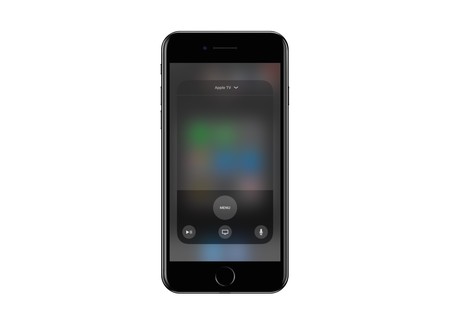
Después basta con abrir el Centro de Control y pulsar sobre el icono del Apple TV. Si no lo has configurado previamente te pedirá emparejarlo con un código de cuatro dígitos, si ya lo has configurado con la app Apple TV Remote se conectará de forma instantánea y te permitirá controlar el Apple TV desde el Centro de Control.
En Applesfera | HDR, Dolby Vision y Dolby Atmos: compatibilidades e incompatibilidades del nuevo Apple TV 4K





Ver 9 comentarios
9 comentarios
kiskillas
Yo uso mas el Watch que el iPhone. Mas a mano, mas rápido.
jocha
Es muy práctico utilizar el Iphone como mando del Apple TV. Ahora es tan complicado poder generar un joystick virtual para aprovechar el máximo de los juegos y no tener que pasar por caja?
judgedreed
eso no lo sabía... pero ahora ya lo se.
davidbonet
La aplicación me va perfecto, tarda bastante en conectar (me sorprendre siendo Apple) pero es muy práctico. Pero en el Centro de Control falla siempre (estando en la misma Wifi y funcionando la app correctamente), debe ser algun bug extraño. Lo que me sorprendre más es la aplicación Remote del Watch. Es una aplicación no actualizada y no puedes controlar el volumen, una función básica. Hice la pregunta a Apple y me comentaron que gracias por la recomendación. Me extraña esta dejadez cuando se está potenciando el producto y es la via más cómoda de controlar el Apple TV ya que es la más cómoda y la que siempre llevas encima. Se que el post no hablaba de esta opción, pero me ha parecido interesante al ver el comentario de kiskillas
otgerpeidro
Alguien sabe como cambiar de canción/lista de música sin necesidad de estar mirando la pantalla donde está conectado el Apple TV.
toniubeda
El problema está en que si el Apple TV está en "modo reposo" la aplicación del iPhone no lo detecta y tienes que tirar mano del mando tradicional (si lo encuentras) para encenderlo. He estado mirando como cambiar esta opción en el Apple TV pero no la he encontrado.
saulomedinaferrer
Muchísimas gracias por este tutorial que espero me sirva. Sin embargo, tengo un problema, a ver si me pueden ayudar: he bajado la aplicación unas tres veces y NUNCA reconoce al Apple TV, estando en la misma red de wifi y teniendo el bluetooth activado.
Alguna recomendación?